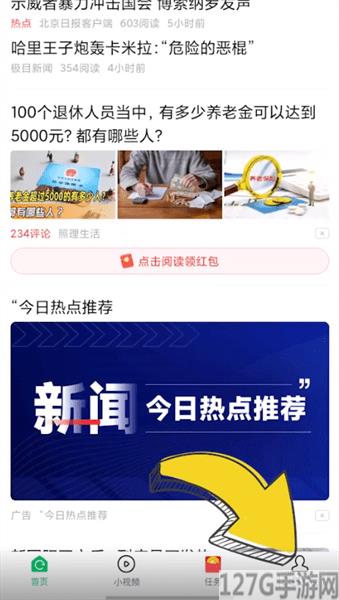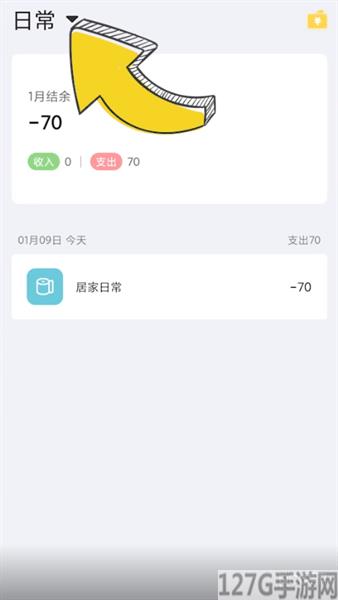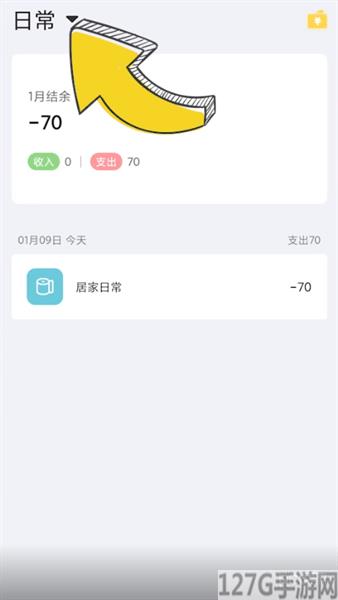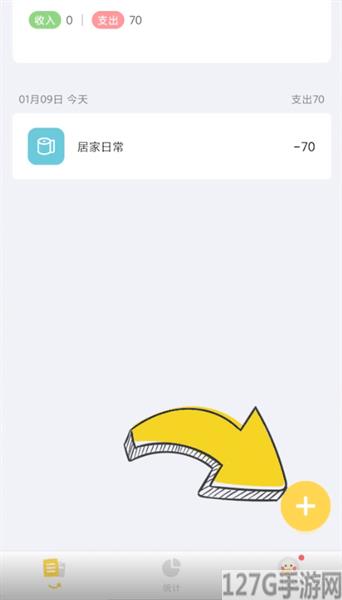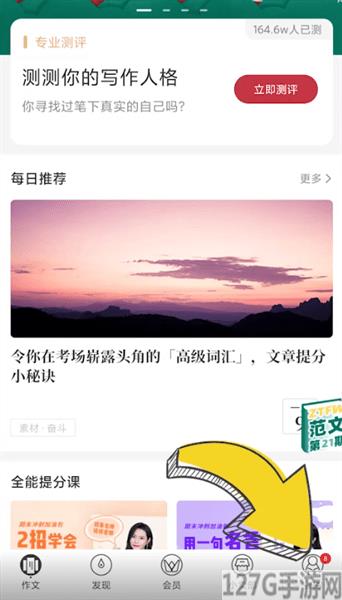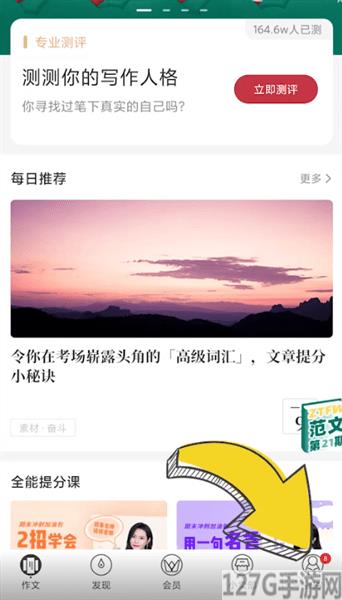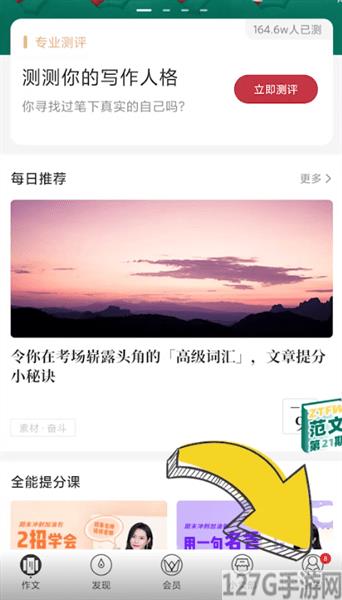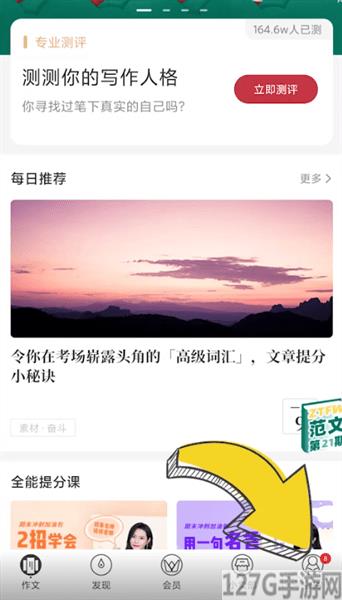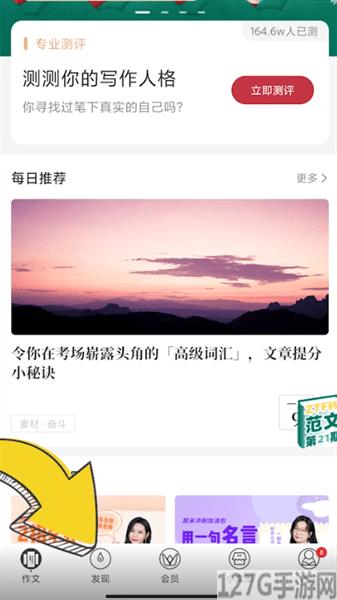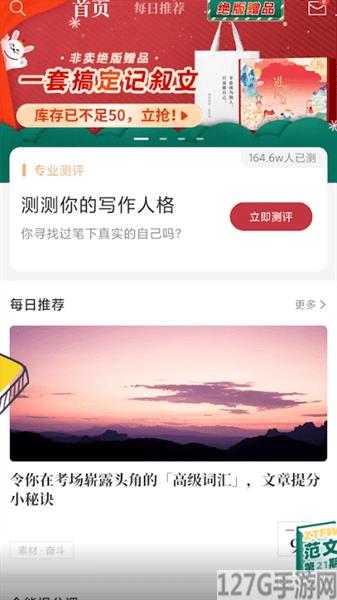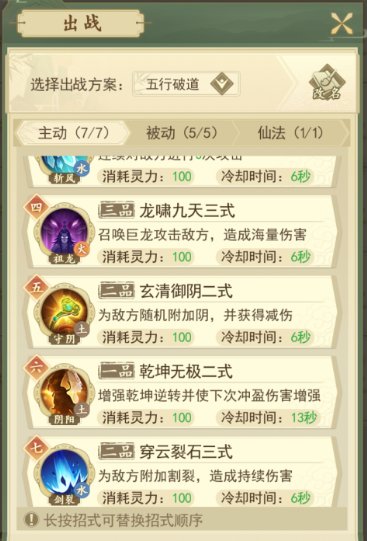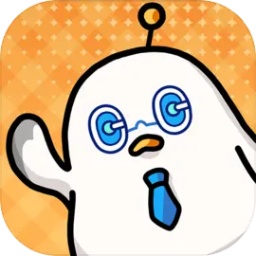wps表头怎么固定每页打印都有
作者:佚名 来源:565656手游网 时间:2024-08-17 10:09
在打印大型数据内容时很容易出现表头只在第一页出现,而后一页看不见的情况,那么wps表头怎么固定每页打印都有呢?不知道的小伙伴就来看看吧,本教程是由windows10系统的台式电脑联想启天M428和11.1.0.10314版本的wps。
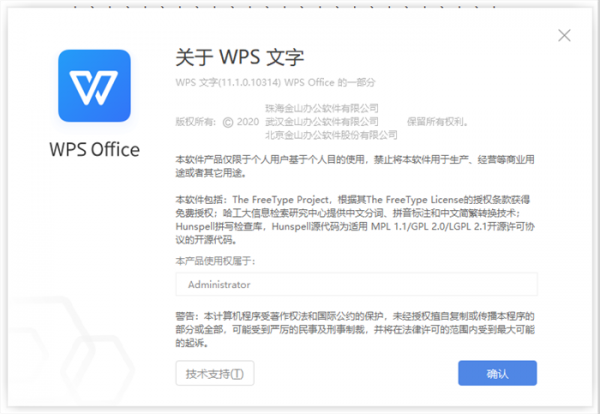
1.首先点击表格主页面左上角,依次选择【文件】、【打印】和【打印预览】,这样就可以查看表格的打印状况,滑动鼠标滚轮可以查看打印预览中的多个打印页是怎么样的。
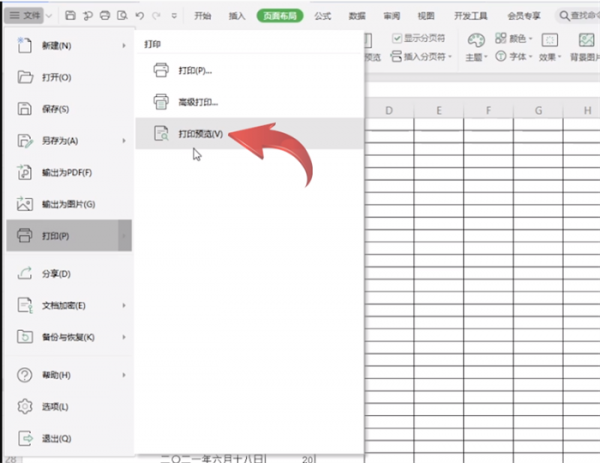
2.点击页面左上角【返回】回到表格页面之中,再点击菜单栏中的【页面布局】选项,随后点击【打印标题】这一栏目就可以进入打印的设置。
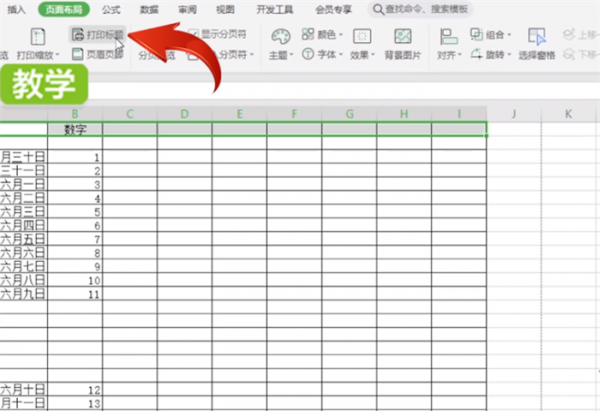
3.在设置页面中点击上方的【工作表】选项,随后点击栏目【顶端标题行】,最后选择自己需要置顶的打印表头选择确认,这样打印的页面中每一页的顶端都会有表头出现。中的操作对于macos11.4系统的mac电脑同样有效。
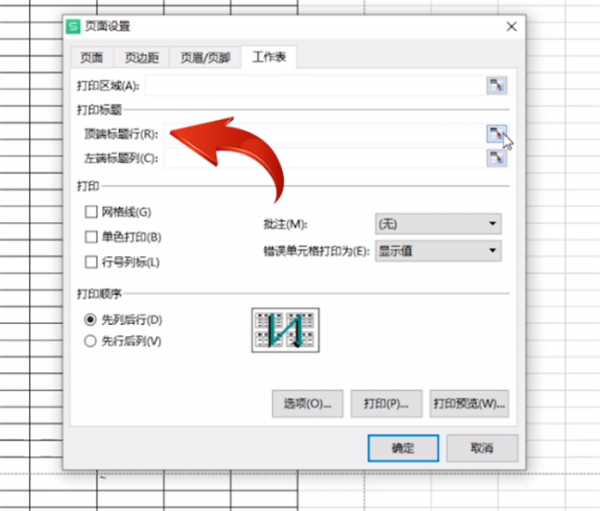
- 上一篇: wps表格的日期怎么调整
- 下一篇: wps怎么求平均值